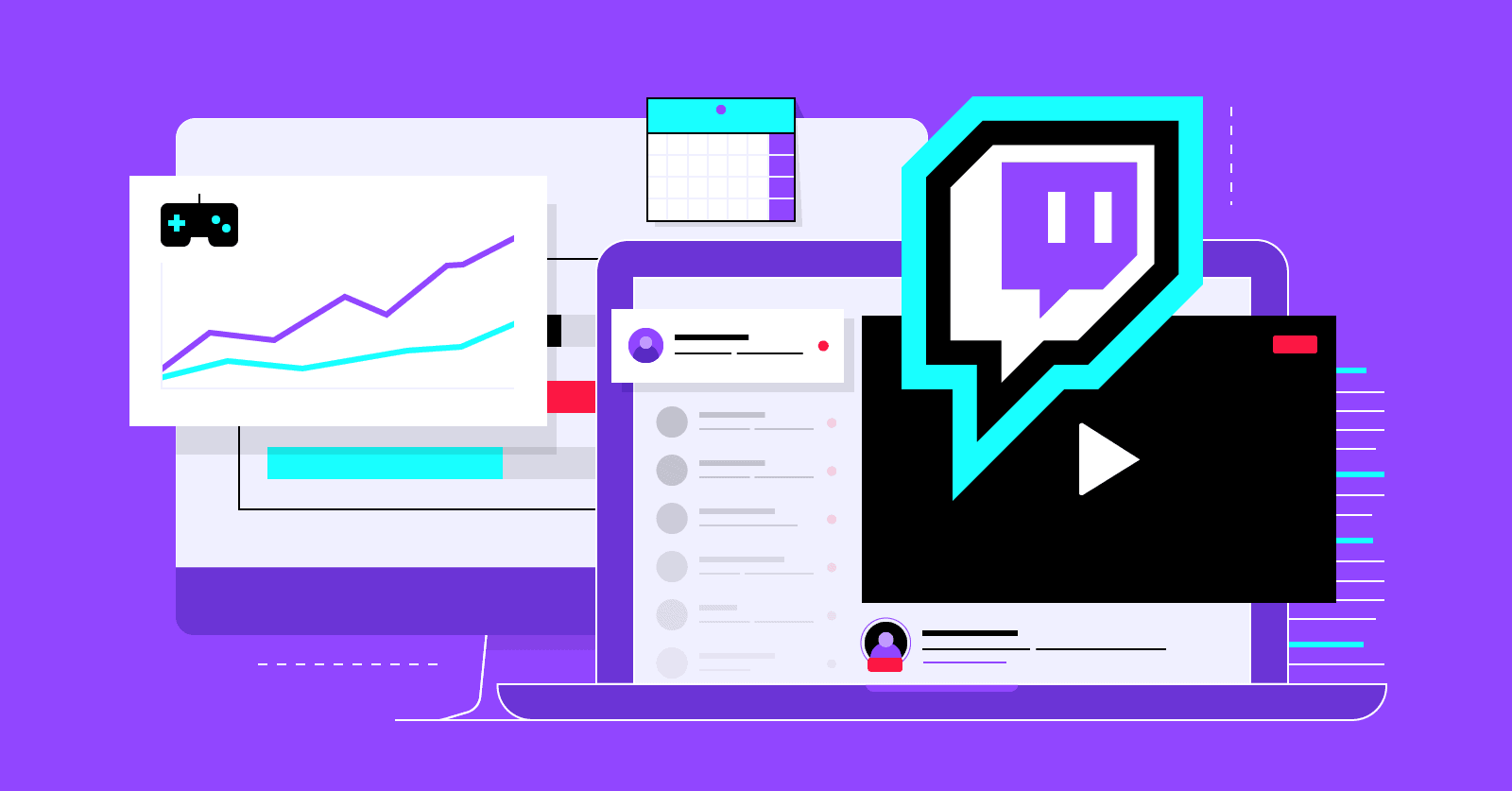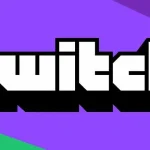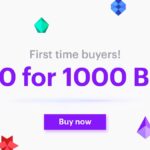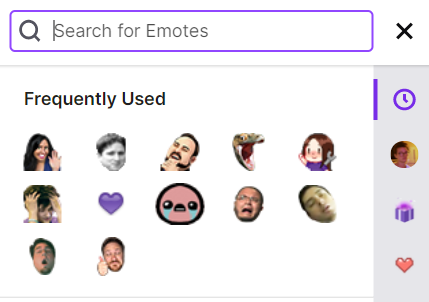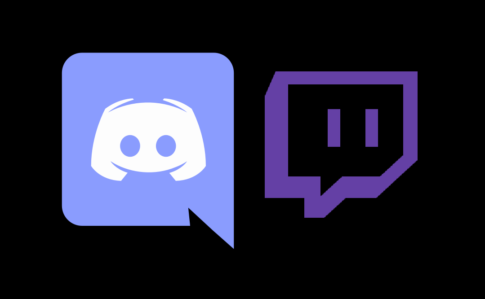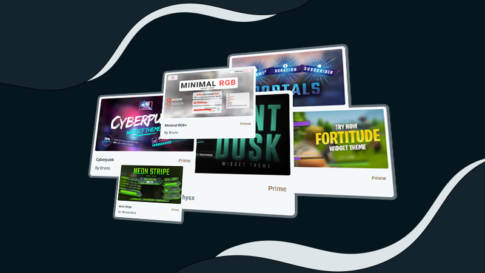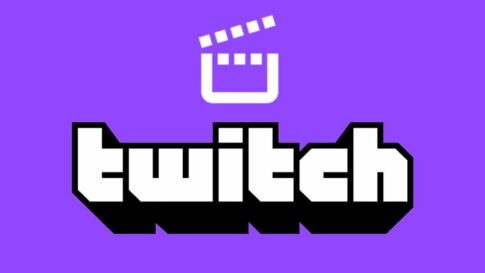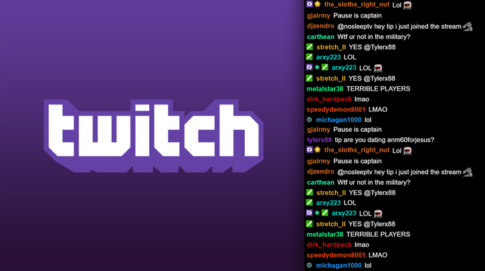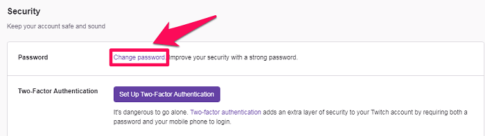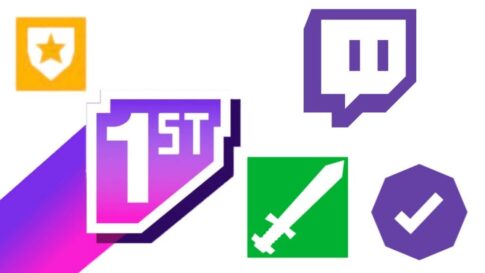Twitchは、すべてのゲーマーにとって素晴らしいストリーミングサービスです。
2011年にAmazonによって開始されました。現在では、ゲームだけでなく、アートやトークショー、音楽を聴くなど、さまざまな楽しみ方ができるようになりました。Twitchのユーザーは200万人以上おり、その多くが定期的に配信者向けにストリーミングを行っています。
Twitchのアカウントを持っていて、自分のチャンネルに何人が登録しているのかわからない場合は、以下の方法で確認することができます。
この記事で解決する疑問
・Twitchのチャンネル情報の確認方法
・誰かがフォロワーしているかの確認方法
今回は【自分のTwitchのチャンネル登録者数・平均視聴者数・収益などの分析と統計結果を確認する方法【ツイッチ】】を紹介していきます。
ページコンテンツ
自分のTwitchのチャンネル登録者数・平均視聴者数・収益などの分析と統計結果を確認する方法
2018年以降、新しいチャネル統計ダッシュボードで統計と成功を追跡できるようになりました。
ダッシュボードが更新され、チャンネル登録者数や総収益など、関連するすべてのチャンネル情報に簡単にアクセスできるようになりました。
ダッシュボードへのアクセス方法がわからない場合は、次の手順を実行してください。
- あなたのアカウントにログイン。
- 画面の右上隅にあるプロフィール写真の横にある矢印をクリックします。
- メニューからダッシュボードを選択します。
- ダッシュボードを開くと、画面の左半分の[ストリーム情報]のすぐ下に[統計]という名前のセクションが表示されます。
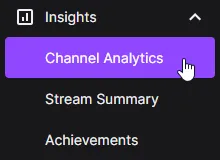
- [統計]で、動画の視聴回数、フォロワー数、チャンネル登録者数を確認できます。
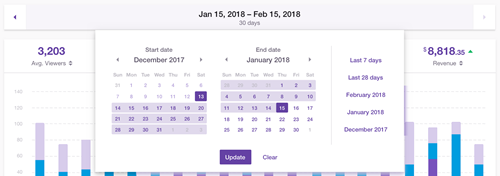
Twitchダッシュボード 分析および統計情報
新しいダッシュボードでは、よく整理されたチャンネル分析ページも導入され、すべての統計情報を一箇所で確認し、簡単に追跡することができます。
チャンネル分析には、ダッシュボードを開いてから、画面の左端にあるメニューからアクセスすることができます。Analyticsセクションの下にChannelがあるので、クリックして開いてください。
このページで確認できるのは!!
- あなたのビデオの平均視聴者数。
- ライブビューの回数
- 新規フォロワー数
- 購読者の数。
- 収益
それぞれのカテゴリーをクリックすると、下のグラフに個別に表示されます。
画面上部には、矢印ボタンがあり、タイムラインをさかのぼったり、過去数ヶ月の統計情報を確認することができます。
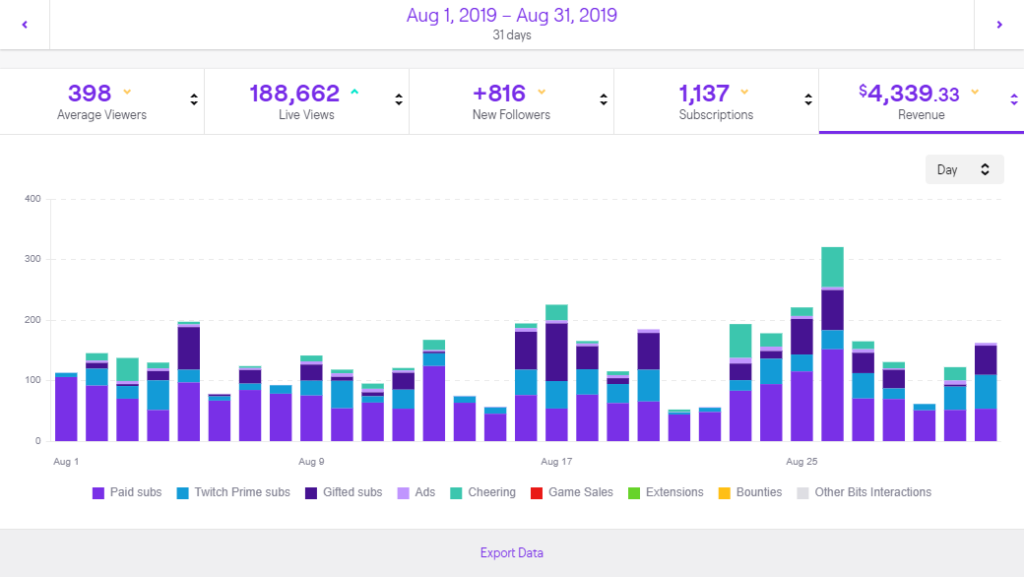
画面右側では、日別、週別、月別と、統計情報をどのように表示するかを選択することができます。
グラフの下をスクロールすると、あなたのチャンネルについてのより詳しい情報を見ることができます。トップ5ビデオのリストがあり、平均視聴者数、新規フォロワー数、新規購読数で並べることができます。
Twitchで誰があなたに登録されているかを確認する方法
あなたのチャンネルをフォローしている、あなたのページを閲覧している、検索結果として表示された、などの理由であなたのビデオを見た人の割合を見ることで、あなたの視聴がどこから来たかを知ることもできます。

Twitchの外からあなたのチャンネルにたどり着いた人がいれば、この統計も見ることができます。
さらに、「詳細を見る」をクリックすると、視聴者がどの国から来たのか、どのチャンネルがあなたの動画を視聴したのかを知ることもできます。
視聴者はプラットフォーム別の視聴回数というカテゴリーに分けられるので、ウェブ、iPhone、Androidなどから動画を視聴しているかどうかを知ることができます。
CSVをダウンロードする方法
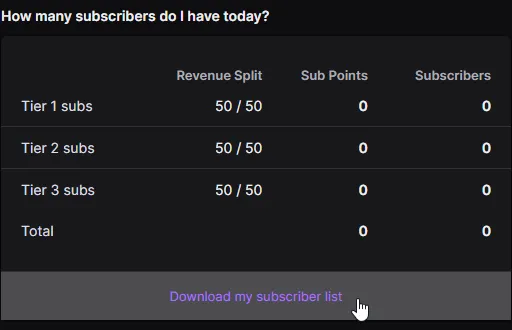
残念ながら、フォロワーのように、Twitchで誰があなたにサブスクライブしているのかをWebサイトで直接確認する方法はありません。
代わりに、ChannelAnalyticsページ内で提供されているCSVファイルをダウンロードする必要があります。CSVは「カンマ区切り値」の略で、基本的にはテキストファイルにすぎません。
ただし、メモ帳やMicrosoftWordなどの一般的なテキスト読み取りプログラムの内部では理解しにくい傾向があります。
幸いなことに、この問題には解決策があります。
それは、Googleスプレッドシートなどのプログラムにインポートすることです。
【ダウンロード手順】
- 使用する新しい空白のGoogleスプレッドシートを作成する
- [ファイル]をクリックします
- [インポート]を選択します
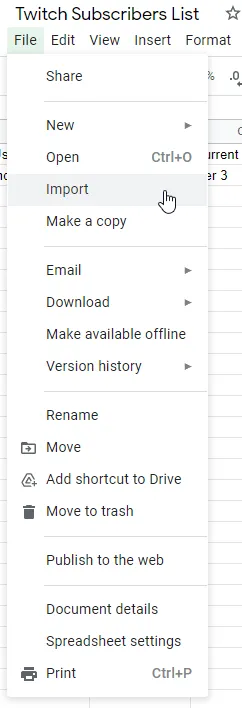
- [アップロード]を選択します
- TwitchからダウンロードしたTwitchサブスクライバーcsvを選択します
まとめ
今回は【自分のTwitchのチャンネル登録者数・平均視聴者数・収益などの分析と統計結果を確認する方法【ツイッチ】】を紹介でした。
統計情報を頻繁にチェックすることは、様な点で役に立ちます。
まず、購読者がどのようにコンテンツを視聴しているかを知ることで、適切なデバイスにコンテンツを最適化することができます。
次に、Twitchのアフィリエイトを目指したり、チャンネルを収入源に変えたりする場合、統計情報を追跡してストリーミングを改善するために何ができるかを確認することは確かに有用です。